| エクセル実践塾 > エクセル実践塾2007 |
名前にメールアドレスをハイパーリンクして、クリックするだけでメール送信できるようにしたい
|
|
HYPERLINK関数を使えば、ハイパーリンク化をまとめて行えますHYPERLINK関数は、次のような書式で設定します。 HYPERLINK(リンク先,別名)「リンク先」には、メールアドレスやURLなどを指定します。 クリックするだけでメール送信できるようにしたい場合には、メールアドレスの頭に「mailto:」という文字列を付加します。 「別名」には、セルに表示される文字列などを指定します。 ※ハイパーリンクが設定されたセルにマウスポインタを合わせて、しばらく左ボタンを押したままにすると、マウスポインタが十字形に代わり、リンク先に移動することなく、そのセルを選択できます。HYPERLINK関数式をコピーする場合には、この方法でセルを選択します。
|
Excel 2010/2007の場合 |
Excel 2003/2002の場合 |
①HYPERLINK関数式で「別名」として使う列を、列番号をクリックして選択します |
|
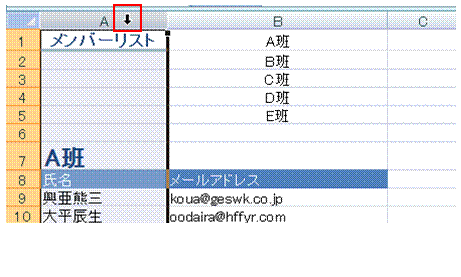 |
 |
②選択された列の右枠線を隣に右ドラッグして、表示されるショートカットメニューから「右へシフトしてコピー」を選びます |
|
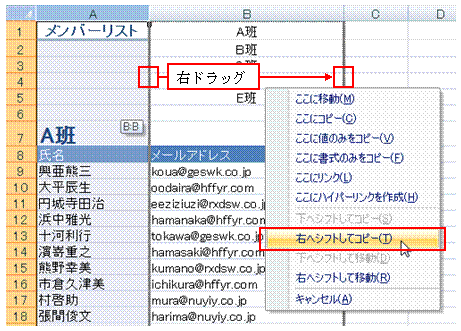 |
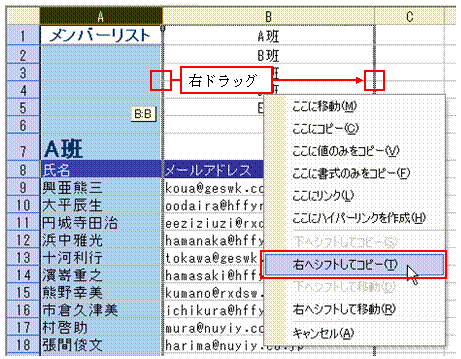 |
③「別名」として使う列が用意できました |
|
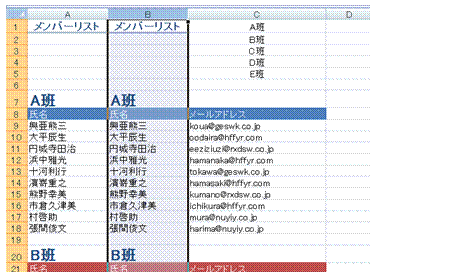 |
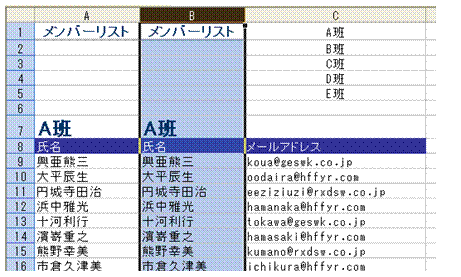 |
④最初のセルに、「=HYPERLINK("mailto:"&」と入力します |
|
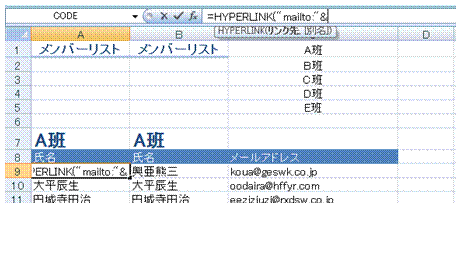 |
 |
⑤「リンク先」として、メールアドレスの入力されているセルをクリックで指定します |
|
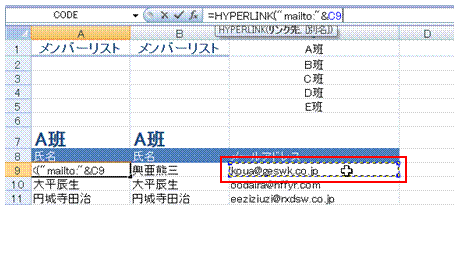 |
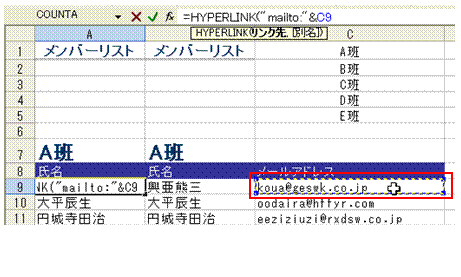 |
⑥半角のカンマ(,)を入力します |
|
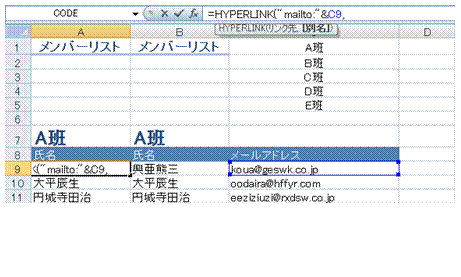 |
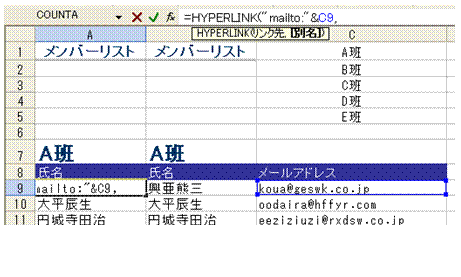 |
⑦「別名」として、名前の入力されている隣のセルをクリックで指定します |
|
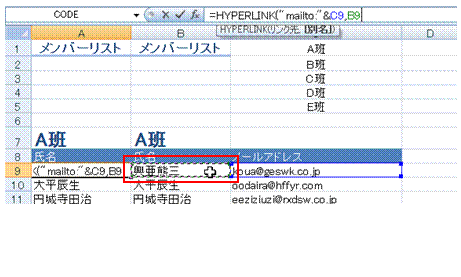 |
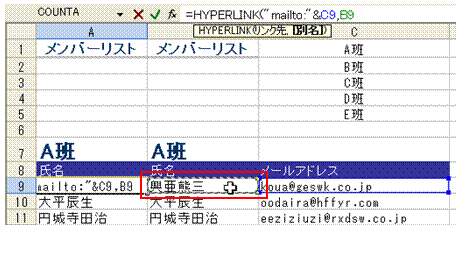 |
⑧半角の閉じ括弧())を入力して、Enterキーで確定します最初のセルに、ハイパーリン化された名前が表示されます。 |
|
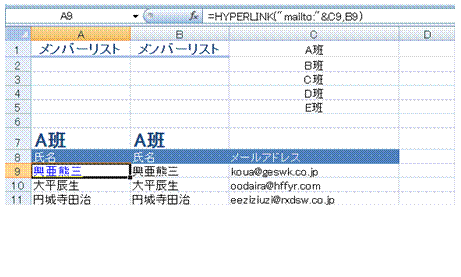 |
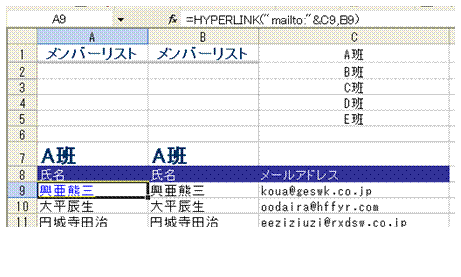 |
⑨最初のセルのHYPERLINK関数式を、他のセルにコピーします他のセルにも、ハイパーリンク化された名前が表示されます。 |
|
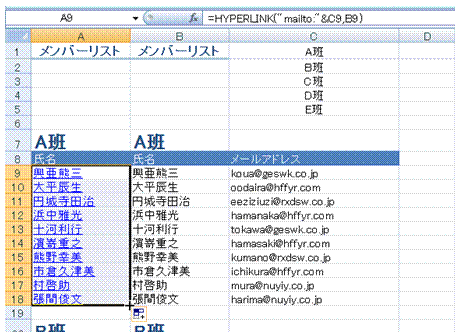 |
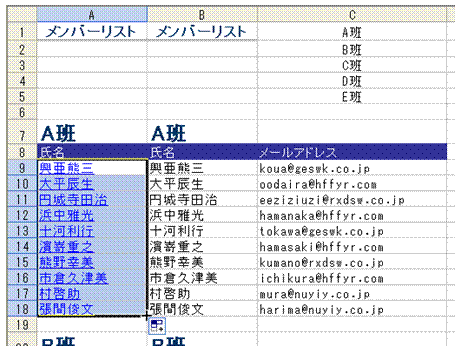 |
⑩「別名」の入力されている列の列番号をクリックして選択し、列番号を右クリックして、「非表示」を選択します |
⑩「別名」の入力されている列の列番号をクリックして選択し、列番号を右クリックして、「表示しない」を選択します |
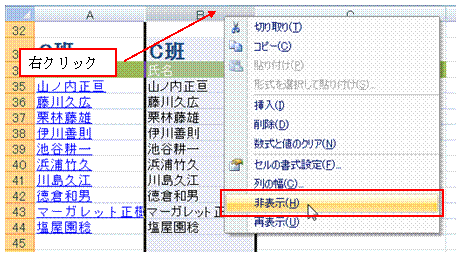 |
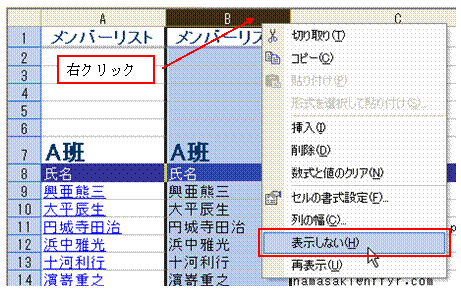 |
⑪「別名」として使った列が隠され、すっきりとしたメンバーリストになりました |
|
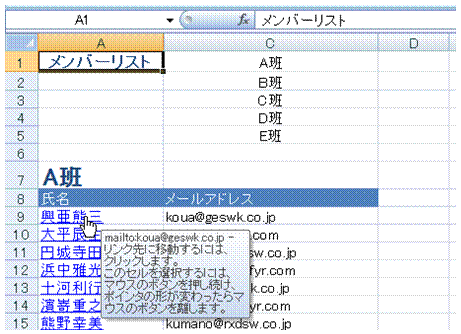 |
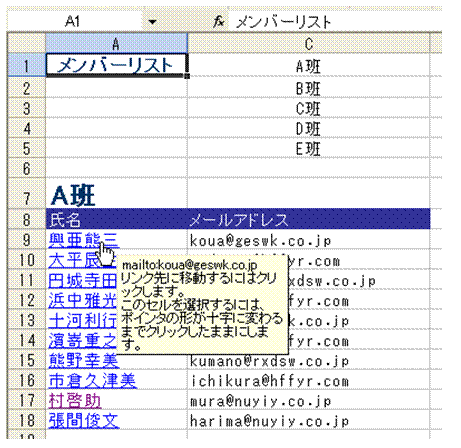 |
関連する他のページ
|
ブックやシートをWebページとして公開したい Webページとして保存すれば、編集中のシートやブックをWebページとしてホームページなどで公開できます Webページとしての公開を簡単に行いたい
|
|
|
|